Stažení nejnovější verze ZenMate pro počítače i mobily
ZenMate je jednou z nejlépe cenově dostupných VPN na trhu, obzvlášť když vezmeme v potaz služby, které nabízí. Stažení a instalace softwaru trvá jen minutu. Připojení k serveru a zabezpečení vašeho zařízení je snadné a zvládnete to jedním kliknutím.
Prvotřídní šifrování, servery po celém světě a fantastická zákaznická podpora jsou jen některé výhody, které dostanete. Také si ji můžete nainstalovat téměř na každé zařízení, ať už má operační systém Windows, macOS, iOS nebo Android.
A nejlepší na tom je, že si ZenMate můžete vyzkoušet úplně zdarma! Nejen že nabízí 7denní zkušební verzi, ale také i 30denní záruku vrácení peněz. To znamená, že tuto VPN můžete testovat až 37 dní, aniž byste utratili jedinou korunu!
Poznámka redakce: Vážíme si vztahu s našimi čtenáři a snažíme se získat vaši důvěru transparentností a poctivostí. Jsme ve stejné vlastnické skupině jako některé z předních produktů recenzovaných na těchto stránkách: Intego, Cyberghost, ExpressVPN a Private Internet Access. To však nemá vliv na náš proces hodnocení, protože dodržujeme přísnou metodiku testování.
Proč si vybrat ZenMate?
Existuje spousta důvodů, proč používat ZenMate, mimo jiné skvělá cena, neomezené množství dat a rychlé stažení. Navíc vás předplatné bude stát jen pár dolarů měsíčně.
Některé z důvodů, proč si pořídit ZenMate:
- Bezpečné šifrování a protokoly udržují vaše údaje v bezpečí.ZenMate nabízí 128 a 256bitové AES šifrování a stabilní protokoly IPSec a IKEv2. Je kompatibilní s OpenVPN, což umožňuje upgradovat protokoly prostřednictvím softwaru.
- Bezproblémové sledování Netflixu. Netflix má jedny z nejsilnějších geoblokací na světě. ZenMate si s nimi ale hravě poradí. Funguje i pro ostatní streamovací služby, jako je YouTube, HBO NOW a BBC iPlayer.
- Má bezplatnou verzi, i když s velkými omezeními. S touto verzí bude vaše rychlost omezena na 2 Mb/s, bude se vám zobrazovat hromada reklam a dostanete na výběr jen ze 4 umístění serverů. Pokud si ale nemůžete dovolit platit VPN, je to přijatelná možnost. Bezplatná verze je k dispozici pouze jako rozšíření pro prohlížeče Chrome, Firefox a Opera.
- Zabezpečení při práci s torrenty. ZenMate nabízí v placených verzích neomezený P2P provoz.
Všechny funkce ZenMateVPN si můžete vyzkoušet zdarma, bez zadávání platební karty prostřednictvím 7denní zkušební verze.
A pokud vám 7 dní nebude stačit, můžete si je prodloužit o dalších 30 díky záruce vrácení peněz.
Další klíčové vlastnosti
- Připojení až 5 zařízení současně
- 300 serverů ve více než 30 zemích
- Speciální P2P servery pro práci s torrenty
- Neuchovává žádné záznamy
- Identity Shield
- Smart Locations
- Záruka vrácení peněz
- Servery optimalizované pro sledování Netflixu, BBC, Amazonu a dalších
Instalace ZenMate na Windows
Kompatibilní s: Windows XP, Vista, Windows 7, Windows 8 a Windows 10.
- Na hlavní stránce webu ZenMate najděte v nabídce možnost Downloads (Ke stažení). Umístěte na tuto možnost kurzor a klikněte na VPN for Windows (VPN pro Windows).
- Pod oranžovým tlačítkem Get ZenMate VPN (Získat ZenMate VPN) klikněte na možnost Start free 7-day trial (Zahájit 7denní zkušební verzi). Stáhne se vám instalační soubor.
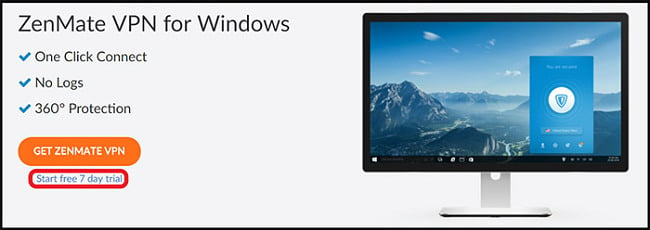
- Přejděte do složky stažených souborů a dvakrát klikněte na ZenMateSetup.exe.
- Postupujte podle instrukcí pro instalaci aplikace.
- Po dokončení si vytvořte nebo se přihlaste k účtu ZenMate.
-Chcete-li si vytvořit účet, klikněte na odkaz ve spodní části okna a zadejte e-mail a heslo.
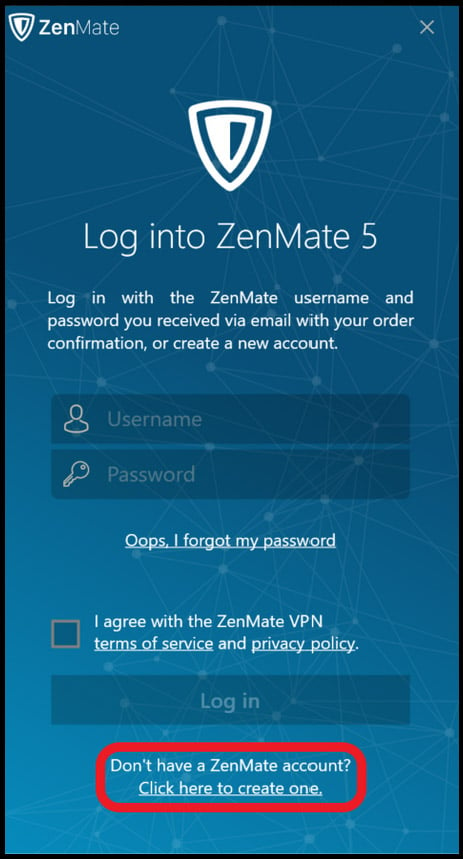
- Přejděte do své e-mailové schránky a najděte potvrzovací e-mail. Klikněte na tlačítko Activate Trial (Aktivovat zkušební verzi).
- Přihlaste se ke svému účtu ZenMate a vyberte si server.
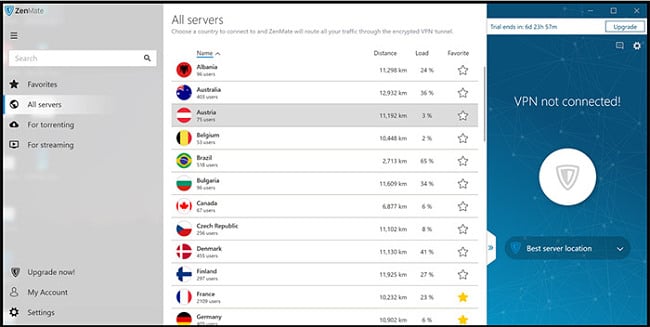
Instalace ZenMate na Mac
Kompatibilní s: Mac OS X 10.10 a vyšší.
- Na hlavní stránce webu ZenMate najděte v nabídce možnost Downloads (Ke stažení). Umístěte na tuto možnost kurzor a klikněte na VPN for Mac (VPN pro Mac).
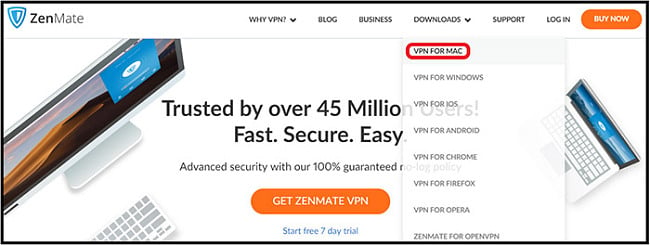
- Pod tlačítkem Get ZenMate VPN (Získat ZenMate VPN) klikněte na možnost Start free 7-day trial (Zahájit 7denní zkušební verzi). Stáhne se vám instalační soubor.
- Najděte a otevřete instalační soubor ZenMate.
- Postupujte podle instrukcí pro instalaci aplikace.
- Po dokončení instalace budete vyzváni k přihlášení nebo vytvoření nového účtu. Účet si vytvoříte pomocí své e-mailové adresy a hesla.
- Ve své e-mailové schránce najděte potvrzovací e-mail a klikněte na tlačítko Activate Trial (Aktivovat zkušební verzi).
- Nyní se můžete přihlásit do aplikace a připojit se k serveru.
Instalace ZenMate na Android
Kompatibilní s: Android 9.0 (Pie)
- Na svém zařízení Android Otevřete Obchod Play. Vyhledejte ZenMate a klikněte na tlačítko Instalovat.
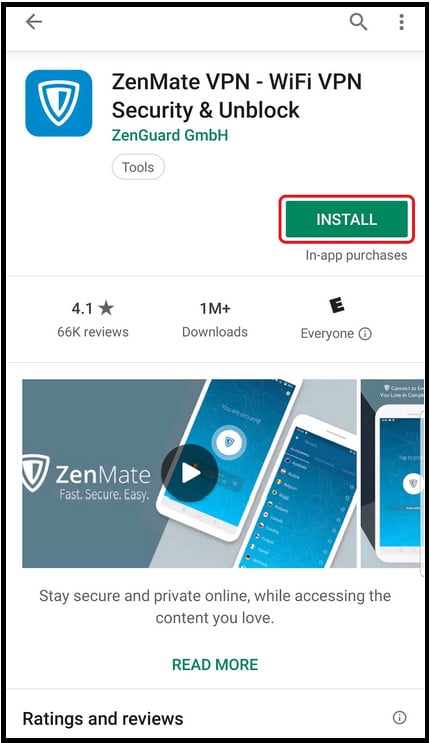
- Na domovské obrazovce klepněte na ikonu ZenMate.
- Po otevření budete vyzváni k přihlášení nebo vytvoření nového účtu. Chcete-li si vytvořit účet, klepněte na odkaz Sign up (Zaregistrovat se) a zadejte svou e-mailovou adresu a heslo.
- Na další obrazovce klepněte na tlačítko Start Trial (Zahájit zkušební verzi).

- Najděte si server a připojte se k němu.
Instalace ZenMate na iOS
Kompatibilní s: iOS 12.1.2 a vyšší.
- V App Store vyhledejte ZenMate. Klepněte na tlačítko Získat a stáhněte si aplikaci.
- Po dokončení instalace aplikaci otevřete.
- Budete vyzváni k přihlášení nebo vytvoření nového účtu. Pokud účet nemáte, vytvořte si ho pomocí své e-mailové adresy a vámi zvoleného heslo.
- Pomocí přihlašovacích údajů se přihlaste do aplikace.
- Vyberte si umístění serveru a připojte se k němu.

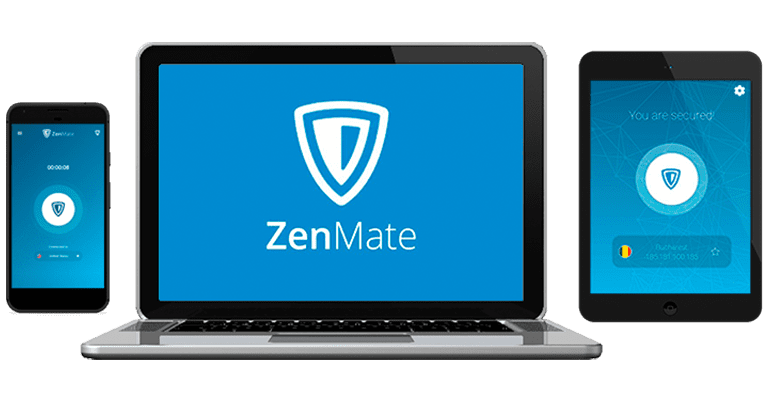




Zanechat komentář
Zrušit